
Полезное:
Как сделать разговор полезным и приятным
Как сделать объемную звезду своими руками
Как сделать то, что делать не хочется?
Как сделать погремушку
Как сделать так чтобы женщины сами знакомились с вами
Как сделать идею коммерческой
Как сделать хорошую растяжку ног?
Как сделать наш разум здоровым?
Как сделать, чтобы люди обманывали меньше
Вопрос 4. Как сделать так, чтобы вас уважали и ценили?
Как сделать лучше себе и другим людям
Как сделать свидание интересным?

Категории:
АрхитектураАстрономияБиологияГеографияГеологияИнформатикаИскусствоИсторияКулинарияКультураМаркетингМатематикаМедицинаМенеджментОхрана трудаПравоПроизводствоПсихологияРелигияСоциологияСпортТехникаФизикаФилософияХимияЭкологияЭкономикаЭлектроника

Оплата страховой премии по договору
|
|
Для выполнения операций: 1.1 "Составление платежного поручения на оплату страховой премии"; 1.2 "Регистрация оплаты страховщику" (см. таблицу примера) - необходимо вначале создать документ Платежное поручение, а затем на основании этого документа ввести документ "Списание с расчетного счета". В результате проведения документа "Списание с расчетного счета" будут сформированы соответствующие проводки.
Если платежные поручения создаются в программе "Клиент-банк", то в "1С:Бухгалтерии 8" создавать их необязательно. В этом случае вводится только документ "Списание с расчетного счета", который формирует необходимые проводки. Документ "Списание с расчетного счета" можно создать вручную или на основании выгрузки из других внешних программ (например, "Клиент-банк").
Создание документа "Платежное поручение" (рис. 1):
1. Вызовите из меню: Банк и касса - Банк - Платежные поручения.
2. Нажмите кнопку Создать.
Заполнение документа "Платежное поручение" (рис. 1):
1. В поле Получатель выберите получателя денежных средств из справочника "Контрагенты".
2. В поле Счет получателя выберите банковский счет страховщика, на который перечисляются деньги.
3. В поле Договор выберите необходимый договор со страхователем.
4. В поле Статья ДДС необходимо выбрать соответствующую статью.
5. В поле Вид платежа указывается из списка "Срочно", "Телеграфом", "Почтой" или "Не указывается". Если платежный документ формируется в электронном виде, то реквизит указывается в виде кода, установленного банком. В форме платежного документа значение реквизита можно выбрать из списка или ввести произвольное (установленное банком) значение вручную (о порядке заполнения платежных поручений см. Положение № 383-П).
6. В поле Очередность платежа выберите соответствующую очередность.
7. В поле Сумма платежа введите сумму оплаты.
8. В поле Ставка НДС выберите "Без НДС".
9. Поле Идентификатор платежа указывается, если это предусмотрено договором с получателем платежа.
10. В поле Назначение платежа введите текст назначения платежа.
11. Установите флажок Оплачено и щелкните по ссылке Ввести документ списания с расчетного счета. При этом появляется документ "Списание с расчетного счета", в котором все поля заполнены по умолчанию из документа-основания (рис. 2). Снимите флажок Подтверждено выпиской банка, т.к. списание денежных средств с расчетного счета еще не произошло. При сохранении документа "Списание с расчетного счета" проводки не формируются. Данный флажок устанавливается в момент регистрации банковской выписки (см. ниже).
12. Для вызова печатного бланка платежного поручения используйте кнопку Платежное поручение.
13. Нажмите кнопку Провести и закрыть.

Рис. 1
После получения выписки банка, в которой зафиксировано списание денежных средств с расчетного счета, необходимо подтвердить ранее созданный документ "Списание с расчетного счета" для формирования проводок.
Подтверждение документа "Списание с расчетного счета" (рис. 2):
1. Вызовите из меню: Банк и касса - Банк - Банковские выписки.
2. Откройте документ Списание с расчетного счета (не проведен).
3. В поле Вид операции выберите Прочее списание.
4. В поле Счет дебета выберите счет 76.01.2. Этот счет используется в данном случае для возможности ввести статью расходов и работника организации.
5. В поле Контрагенты выберите получателя денежных средств из справочника "Контрагенты".
6. В поле Расходы будущих периодов необходимо перейти в справочник "Расходы будущих периодов" и ввести информацию по соответствующему виду расходов (рис. 3).
7. В поле Работники организаций выберите застрахованное лицо из справочника "Физические лица".
8. В поле Статья движения ден. средств необходимо выбрать соответствующую статью из справочника "Статьи движения денежных средств".
9. В поле Подразделение выберите соответствующее подразделение из справочника "Подразделения".
10. После проверки всех полей установите флажок Подтверждено выпиской банка.
11. Нажмите кнопку Провести и закрыть.

Рис. 2
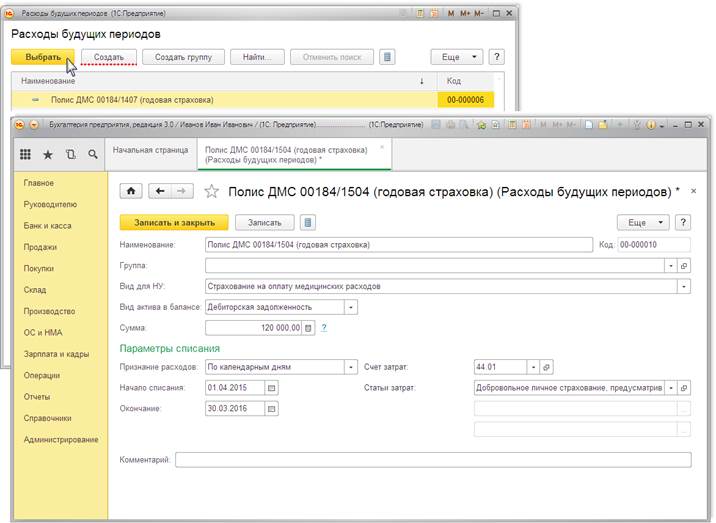
Рис. 3
Формировать выписку банка можно несколькими способами. Об этом более подробно читайте в статье "Формирование выписки банка".
Результат проведения документа "Списание с расчетного счета" (рис. 4):
Для просмотра проводок нажмите кнопку Показать проводки и другие движения документа  .
.

Рис. 4
<<- вернуться к таблице примера
Date: 2016-07-18; view: 612; Нарушение авторских прав